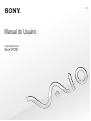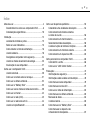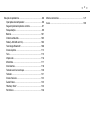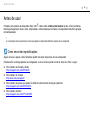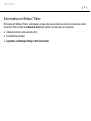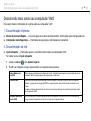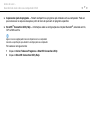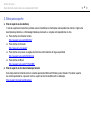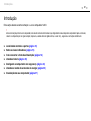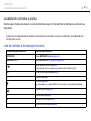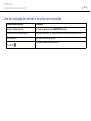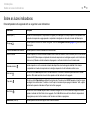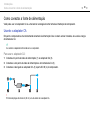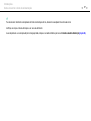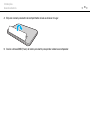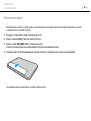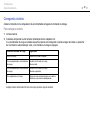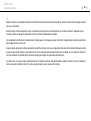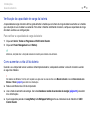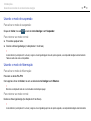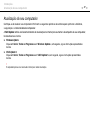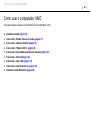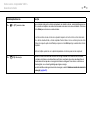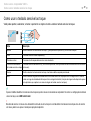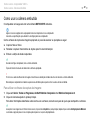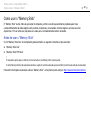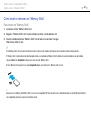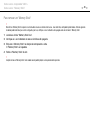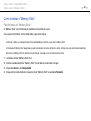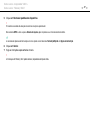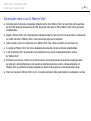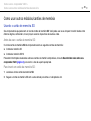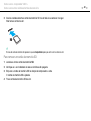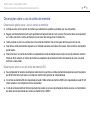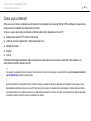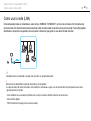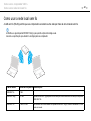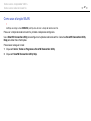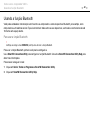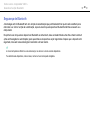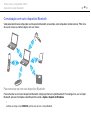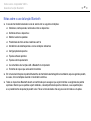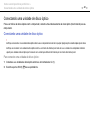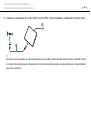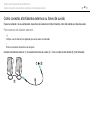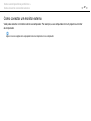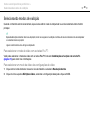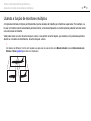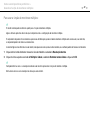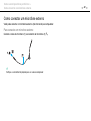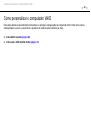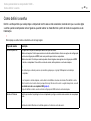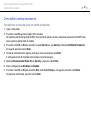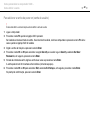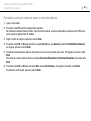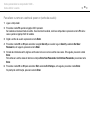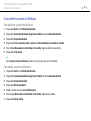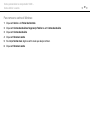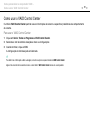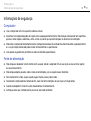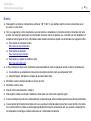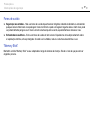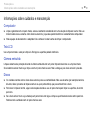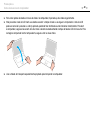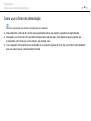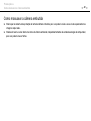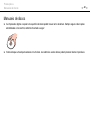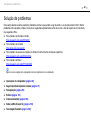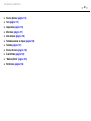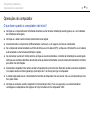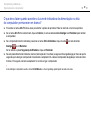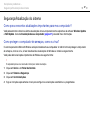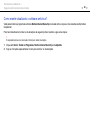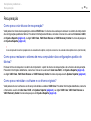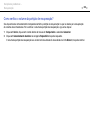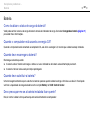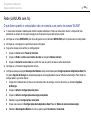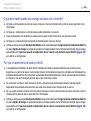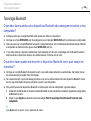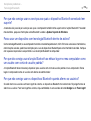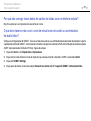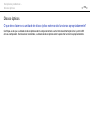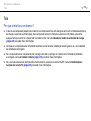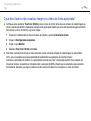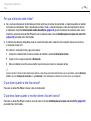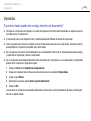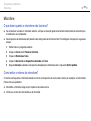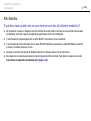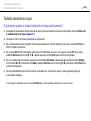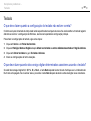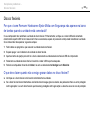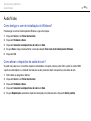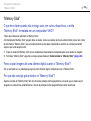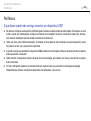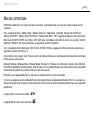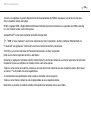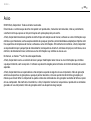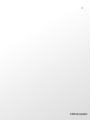2
nN
Índice
Antes de usar...................................................................... 4
Descobrindo mais sobre seu computador VAIO ........... 6
Considerações ergonômicas....................................... 10
Introdução......................................................................... 12
Localizando controles e portas ................................... 13
Sobre as luzes indicadoras ......................................... 15
Como conectar a fonte de alimentação ...................... 16
Usando a bateria......................................................... 18
Desligando o computador com segurança.................. 24
Usando os modos de economia de energia................ 25
Atualização do seu computador.................................. 27
Como usar o computador VAIO........................................ 28
Usando o teclado ........................................................ 29
Como usar o teclado sensível ao toque...................... 31
Como usar a câmera embutida................................... 32
Como usar o "Memory Stick" ...................................... 33
Como usar outros módulos/cartões de memória ........ 39
Como usar a Internet .................................................. 42
Como usar a rede (LAN) ............................................. 43
Como usar a rede local sem fio .................................. 44
Usando a função Bluetooth......................................... 48
Como usar dispositivos periféricos....................................53
Conectando uma unidade de disco óptico ..................54
Como conectar alto-falantes externos
ou fones de ouvido ......................................................56
Como conectar um monitor externo ............................57
Selecionando modos de exibição................................59
Usando a função de monitores múltiplos ....................60
Como conectar um microfone externo ........................62
Como conectar um dispositivo USB ............................63
Como personalizar o computador VAIO............................65
Como definir a senha ..................................................66
Como usar o VAIO Control Center ..............................73
Precauções .......................................................................74
Informações de segurança ..........................................75
Informações sobre cuidados e manutenção................78
Como manusear este computador ..............................79
Como manusear a tela LCD ........................................81
Como usar a fonte de alimentação..............................82
Como manusear a câmera embutida ..........................83
Manuseio de discos.....................................................84
Usando a bateria .........................................................85
Como manusear o "Memory Stick"..............................86
Como manusear o dispositivo de
armazenamento incorporado.......................................87

3
nN
Solução de problemas ...................................................... 88
Operações do computador.......................................... 90
Segurança/Atualização do sistema............................. 97
Recuperação............................................................... 99
Bateria....................................................................... 101
Câmera embutida...................................................... 103
Rede (LAN/LAN sem fio)........................................... 105
Tecnologia Bluetooth ................................................ 108
Discos ópticos ........................................................... 112
Tela ........................................................................... 113
Impressão ................................................................. 116
Microfone .................................................................. 117
Alto-falantes .............................................................. 118
Teclado sensível ao toque ........................................ 120
Teclado ..................................................................... 121
Discos flexíveis ......................................................... 122
Áudio/Vídeo............................................................... 123
"Memory Stick".......................................................... 125
Periféricos ................................................................. 126
Marcas comerciais ..........................................................127
Aviso ...............................................................................129

4
nN
Antes de usar >
Antes de usar
Parabéns pela compra do computador Sony VAIO
®
e bem-vindo ao Manual do Usuário na tela. A Sony combinou
tecnologia de ponta em áudio, vídeo, computação e comunicação para fornecer uma experiência de última geração
em computadores.
!
As visualizações externas apresentadas neste manual podem ser ligeiramente diferentes daquelas do seu computador.
Como encontrar especificações
Alguns recursos, opções e itens fornecidos podem não estar disponíveis em seu computador.
Para descobrir a configuração de seu computador, visite o site de suporte on-line da Sony nas URLs a seguir:
❑ Para clientes nos Estados Unidos
http://esupport.sony.com/EN/VAIO/
❑ Para clientes no Canadá
http://www.sony.ca/support/
❑ Para clientes nos países ou regiões da América Latina falantes da língua espanhola
http://esupport.sony.com/ES/VAIO/LA
❑ Para clientes no Brasil
http://esupport.sony.com/PT/VAIO/BR/

5
nN
Antes de usar >
Sobre modelos com Windows 7 Starter
Em modelos com Windows 7 Starter, você não pode usar alguns dos recursos disponíveis em outras versões deste sistema
operacional. Entre os citados neste Manual do Usuário, por exemplo, você não pode usar os seguintes:
❑ Conexões ad-hoc da função rede local sem fio
❑ Função Monitores múltiplos
❑ Long Battery Life Wallpaper Setting do VAIO Control Center

6
nN
Antes de usar >
Descobrindo mais sobre seu computador VAIO
Descobrindo mais sobre seu computador VAIO
Esta seção oferece informações de suporte sobre seu computador VAIO.
1. Documentação impressa
❑ Manual de Consulta Rápida — Uma visão geral da conexão de componentes, informações sobre configurações etc.
❑ Informações sobre Segurança — Orientações de segurança e informações do proprietário.
2. Documentação na tela
❑ Ajuda e Suporte — Informações gerais e assistência técnica para seu computador VAIO.
Para obter acesso a Ajuda e Suporte:
1 Clique em Iniciar e em Ajuda e Suporte.
2 Escolha as categorias a seguir para encontrar as respostas de que precisa.
Noções Básicas do
meu VAIO
Obtenha ajuda na Internet para configuração sem fio, configuração de segurança, personalização do seu
computador VAIO, criação de discos de recuperação e muito mais.
Usar meu VAIO Obtenha assistência para seu computador VAIO acessando os tutoriais interativos VAIO, os artigos de
instruções, a página de tecnologia da VAIO e as especificações, além de informações do sistema e de
software.
Você pode encontrar documentação útil, como o manual do usuário geral e específico por modelo, sobre
o seu computador VAIO.
Solucionar problemas
do meu VAIO
Efetue a manutenção e solucione problemas do seu computador VAIO com VAIO Care, restauração do
sistema, backup e recuperação e entre em contato com o suporte da Sony.

7
nN
Antes de usar >
Descobrindo mais sobre seu computador VAIO
❑ Arquivos de ajuda do programa — Podem acompanhar os programas pré-instalados em seu computador. Pode ser
possível acessar os arquivos de ajuda a partir do menu de ajuda em um programa específico.
❑ SmartWi
™
Connection Utility Help — Informações sobre as configurações das funções Bluetooth
®
, rede local sem fio,
GPS e WAN sem fio.
Alguns recursos e opções podem não estar disponíveis em seu computador.
Consulte as especificações para descobrir a configuração de seu computador.
Para acessar este guia na tela:
1 Clique em Iniciar, Todos os Programas e SmartWi Connection Utility.
2 Clique em SmartWi Connection Utility Help.

8
nN
Antes de usar >
Descobrindo mais sobre seu computador VAIO
3. Sites para suporte
❑ Site de suporte on-line da Sony
O site de suporte on-line da Sony oferece acesso instantâneo a informações sobre problemas comuns. Digite uma
descrição do problema, e o Knowledge Database procurará as soluções correspondentes on-line.
❑ Para clientes nos Estados Unidos
http://esupport.sony.com/EN/VAIO/
❑ Para clientes no Canadá
http://www.sony.ca/support/
❑ Para clientes nos países ou regiões da América Latina falantes da língua espanhola
http://esupport.sony.com/ES/VAIO/LA
❑ Para clientes no Brasil
http://esupport.sony.com/PT/VAIO/BR/
❑ Site de suporte on-line do sistema operacional
Este computador é fornecido com um sistema operacional Microsoft Windows pré-instalado. Para obter suporte
ao sistema operacional, é possível visitar o suporte ao cliente da Microsoft no endereço
http://support.microsoft.com/directory/
.

9
nN
Antes de usar >
Descobrindo mais sobre seu computador VAIO
4. Central de Informações ao Cliente
Se você não encontrar as informações desejadas em nosso site, poderá entrar em contato diretamente com a Sony.
É possível encontrar os números de contato no site de suporte on-line da Sony. Para receber os serviços de forma mais
rápida e eficiente, tenha em mãos as seguintes informações:
1 Modelo do computador VAIO
Você pode encontrá-lo no canto inferior direito da tela do computador.
2 Número de série do computador
É possível encontrá-lo na parte de baixo, no painel traseiro ou dentro do compartimento de baterias de seu computador
Sony VAIO. O número de série é composto pelos 7 últimos dígitos do número abaixo do código de barras.
3 Sistema operacional do computador
4 O componente de hardware ou o programa de software que está causando o problema
5 Uma breve descrição do problema
5. Serviços e suporte na loja (disponíveis somente nos EUA)
Marque um horário com um técnico certificado da Sony em uma loja Sony Style nos EUA e obtenha serviços e suporte
personalizados para seu PC VAIO. Os técnicos de bastidores da Sony Style podem auxiliar na configuração de seu novo
PC VAIO, na otimização do sistema, na recuperação de dados e em qualquer serviço de reparo que seja necessário.
Visite o site www.sonystyle.com/backstage
para encontrar a loja mais próxima.

10
nN
Antes de usar >
Considerações ergonômicas
Considerações ergonômicas
Você usará o computador como um dispositivo portátil em diversos ambientes. Sempre que possível, tente levar em conta
as seguintes considerações ergonômicas para ambientes fixos e móveis:
❑ Posição do computador – Coloque o computador diretamente à sua frente. Mantenha os antebraços na horizontal
com os punhos em posição neutra e confortável durante o uso do teclado ou dispositivo apontador. Deixe os braços
naturalmente relaxados nas laterais. Faça vários intervalos enquanto utiliza o computador. O uso excessivo do computador
pode prejudicar olhos, músculos ou tendões.

11
nN
Antes de usar >
Considerações ergonômicas
❑ Mobília e postura – Sente-se em uma cadeira com apoio confortável para as costas. Ajuste o nível da cadeira de forma
que os pés fiquem totalmente apoiados no chão. Um descanso para os pés pode proporcionar mais conforto. Sente-se
mantendo uma postura ereta e relaxada e evite inclinar-se para frente ou para trás.
❑ Ângulo de visualização da tela – Use o recurso de inclinação da tela para definir a melhor posição. Você pode minimizar
o cansaço visual e a fadiga muscular ajustando a inclinação da tela na posição adequada. Ajuste também a intensidade
do brilho da tela.
❑ Iluminação – Escolha um local onde as janelas e as lâmpadas não produzam brilho e reflexo na tela. Use a iluminação
indireta para evitar pontos de brilho na tela. A iluminação adequada proporciona conforto e eficiência no trabalho.
❑ Posicionando um monitor externo – Ao usar um monitor externo, coloque-o a uma distância de visualização confortável.
Verifique se a tela do monitor está na altura dos olhos ou ligeiramente abaixo, quando você estiver diante do monitor.

12
nN
Introdução >
Introdução
Esta seção descreve como começar a usar o computador VAIO.
!
Antes de iniciar pela primeira vez o computador, não conecte nenhum outro hardware que originalmente não acompanhe o computador. Após a conclusão,
conecte um dispositivo por vez (por exemplo, impressora, unidade de disco rígido externo, scanner etc.), seguindo as instruções do fabricante.
❑ Localizando controles e portas (página 13)
❑ Sobre as luzes indicadoras (página 15)
❑ Como conectar a fonte de alimentação (página 16)
❑ Usando a bateria (página 18)
❑ Desligando o computador com segurança (página 24)
❑ Usando os modos de economia de energia (página 25)
❑ Atualização do seu computador (página 27)

13
nN
Introdução >
Localizando controles e portas
Localizando controles e portas
Reserve alguns minutos para observar as listas de referência a seguir a fim de identificar os controles e as portas em seu
computador.
!
A aparência de seu computador pode ser diferente das ilustrações neste manual devido às variações nas especificações. Ela também pode variar
em alguns países ou áreas.
Lista de controles e de marcação de portas
Controle/Marcação de portas Controle/Nome de portas
MOTION EYE Câmera MOTION EYE embutida (página 32)
WIRELESS (sem fio) Chave WIRELESS (sem fio) (página 44), (página 48)
Slot do "Memory Stick Duo" (página 33)
Este computador só oferece suporte para tamanhos Duo de "Memory Stick".
SD Slot do cartão de memória SD (página 39)
1 Chave de alimentação
Porta USB (página 63)
Em conformidade com o padrão USB 2.0 e oferece suporte a velocidade alta/total/baixa.
Porta de rede (LAN) (página 43)
a Porta do monitor (página 58)
m Conector de microfone (página 62)
i Conector de fone de ouvido (página 56)

14
nN
Introdução >
Localizando controles e portas
Lista de localização de controles e de portas sem marcações
Controle/Nome de portas Localização
Microfone embutido (monaural) Localizado à esquerda da câmera MOTION EYE integrada.
Indicador de acesso à mídia (página 15) Localizado ao lado do slot do "Memory Stick Duo" e do slot do cartão de memória SD.
Slot de segurança Localizado à direita das portas USB.
Porta DC IN
Localizado à esquerda da porta do monitor.

15
nN
Introdução >
Sobre as luzes indicadoras
Sobre as luzes indicadoras
Este computador está equipado com as seguintes luzes indicadoras:
Indicador Funções
Alimentação 1 Acende em verde enquanto o computador está ligado, pisca devagar em laranja enquanto o computador está
no modo de suspensão e apaga quando o computador é desligado ou colocado em modo de hibernação.
Carga
Acende quando a bateria está sendo carregada. Consulte Carregando a bateria (página 21) para obter mais
informações.
Câmera MOTION EYE embutida Acende quando a câmera embutida está sendo usada.
Acesso à mídia Acende enquanto se está acessando os dados de um cartão de memória, como o "Memory Stick" ou um cartão
de memória SD. (Não coloque o computador em modo de suspensão nem o desligue enquanto esta luz indicadora
estiver acesa.) Quando a luz do indicador está apagada, o cartão de memória não está sendo usado.
Unidade de disco
Acende enquanto se está acessando os dados do dispositivo de armazenagem embutido. Não coloque
o computador em modo de suspensão nem o desligue enquanto esta luz indicadora estiver acesa.
Num lock
Pressione a tecla Num Lk para ativar o teclado numérico. Pressione-a novamente para desativar o teclado
numérico. O teclado numérico não está ativo quando a luz do indicador está apagada.
Caps lock
Pressione a tecla Caps Lock para digitar letras maiúsculas. Pressione a tecla Shift, quando a luz estiver acesa,
para digitar letras minúsculas. Pressione a tecla Caps lock novamente para apagar o indicador. Volte a digitar
normalmente quando o indicador de Caps Lock estiver apagado.
Scroll lock
Pressione as teclas Fn+Scr Lk para mudar o modo de rolagem na tela. Volte a barra de rolagem ao normal
quando o indicador de Scroll lock estiver apagado. A tecla Scr Lk funciona de forma diferente, dependendo
do programa que você estiver usando, e não funciona com todos os programas.
WIRELESS (sem fio) Acende quando uma ou mais opções sem fio estão ativadas.

16
nN
Introdução >
Como conectar a fonte de alimentação
Como conectar a fonte de alimentação
Você pode usar um adaptador CA ou uma bateria recarregável como fonte de alimentação do computador.
Usando o adaptador CA
Enquanto o computador estiver diretamente conectado à alimentação CA e a bateria estiver instalada, ele usará a energia
da tomada de CA.
✍
Use somente o adaptador CA fornecido com seu computador.
Para usar o adaptador CA:
1 Conecte uma ponta do cabo de alimentação (1) ao adaptador CA (3).
2 Conecte a outra ponta do cabo de alimentação a uma tomada de CA (2).
3 Conecte o cabo ligado ao adaptador CA (3) à porta DC IN (4) do computador.
!
O formato do plugue de entrada CC (DC In) varia de acordo com o adaptador CA.

17
nN
Introdução >
Como conectar a fonte de alimentação
✍
Para desconectar totalmente o computador da fonte de alimentação de CA, desconecte o adaptador CA da tomada de CA.
Certifique-se de que a tomada de CA possa ser acessada facilmente.
Caso não pretenda usar o computador por um longo período, coloque-o no modo de hibernação. Consulte Usando o modo de hibernação (página 26).

18
nN
Introdução >
Usando a bateria
Usando a bateria
A bateria fornecida com o computador não está totalmente carregada no momento da entrega.
Como Instalar/Remover a bateria
Para instalar a bateria:
1 Desligue o computador e feche a tampa da tela LCD.
2 Deslize a chave LOCK (Travar) da bateria para fora.
3 Deslize a bateria diagonalmente para dentro do compartimento de bateria, até que a projeção (1) em ambos os lados
do compartimento se encaixe no corte (2) em ambos os lados da bateria.

20
nN
Introdução >
Usando a bateria
Para remover a bateria:
!
Você poderá perder os dados se remover a bateria quando o computador estiver ligado e não estiver conectado ao adaptador CA ou quando
o computador estiver no modo de suspensão.
1 Desligue o computador e feche a tampa da tela LCD.
2 Deslize a chave LOCK (Travar) da bateria para fora.
3 Deslize a trava RELEASE (Soltar) da bateria para fora.
A bateria será destravada e sua extremidade frontal estará levemente elevada.
4 Coloque o dedo na extremidade elevada, levante a bateria na direção da seta e retire-a do computador.
!
Este computador deve ser operado apenas com baterias originais da Sony.
A página está carregando...
A página está carregando...
A página está carregando...
A página está carregando...
A página está carregando...
A página está carregando...
A página está carregando...
A página está carregando...
A página está carregando...
A página está carregando...
A página está carregando...
A página está carregando...
A página está carregando...
A página está carregando...
A página está carregando...
A página está carregando...
A página está carregando...
A página está carregando...
A página está carregando...
A página está carregando...
A página está carregando...
A página está carregando...
A página está carregando...
A página está carregando...
A página está carregando...
A página está carregando...
A página está carregando...
A página está carregando...
A página está carregando...
A página está carregando...
A página está carregando...
A página está carregando...
A página está carregando...
A página está carregando...
A página está carregando...
A página está carregando...
A página está carregando...
A página está carregando...
A página está carregando...
A página está carregando...
A página está carregando...
A página está carregando...
A página está carregando...
A página está carregando...
A página está carregando...
A página está carregando...
A página está carregando...
A página está carregando...
A página está carregando...
A página está carregando...
A página está carregando...
A página está carregando...
A página está carregando...
A página está carregando...
A página está carregando...
A página está carregando...
A página está carregando...
A página está carregando...
A página está carregando...
A página está carregando...
A página está carregando...
A página está carregando...
A página está carregando...
A página está carregando...
A página está carregando...
A página está carregando...
A página está carregando...
A página está carregando...
A página está carregando...
A página está carregando...
A página está carregando...
A página está carregando...
A página está carregando...
A página está carregando...
A página está carregando...
A página está carregando...
A página está carregando...
A página está carregando...
A página está carregando...
A página está carregando...
A página está carregando...
A página está carregando...
A página está carregando...
A página está carregando...
A página está carregando...
A página está carregando...
A página está carregando...
A página está carregando...
A página está carregando...
A página está carregando...
A página está carregando...
A página está carregando...
A página está carregando...
A página está carregando...
A página está carregando...
A página está carregando...
A página está carregando...
A página está carregando...
A página está carregando...
A página está carregando...
A página está carregando...
A página está carregando...
A página está carregando...
A página está carregando...
A página está carregando...
A página está carregando...
A página está carregando...
A página está carregando...
A página está carregando...
A página está carregando...
-
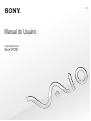 1
1
-
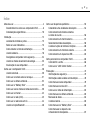 2
2
-
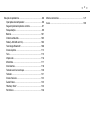 3
3
-
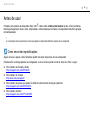 4
4
-
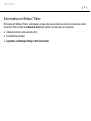 5
5
-
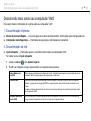 6
6
-
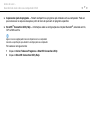 7
7
-
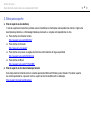 8
8
-
 9
9
-
 10
10
-
 11
11
-
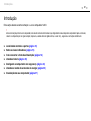 12
12
-
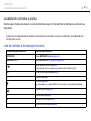 13
13
-
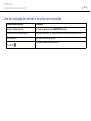 14
14
-
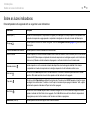 15
15
-
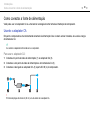 16
16
-
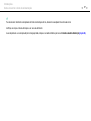 17
17
-
 18
18
-
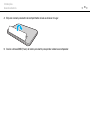 19
19
-
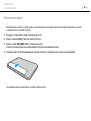 20
20
-
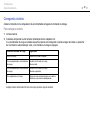 21
21
-
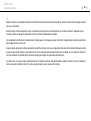 22
22
-
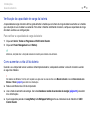 23
23
-
 24
24
-
 25
25
-
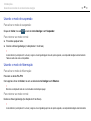 26
26
-
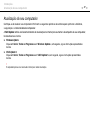 27
27
-
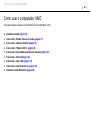 28
28
-
 29
29
-
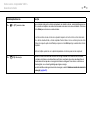 30
30
-
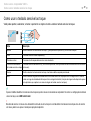 31
31
-
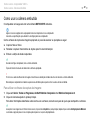 32
32
-
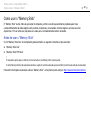 33
33
-
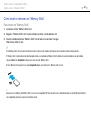 34
34
-
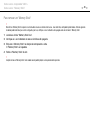 35
35
-
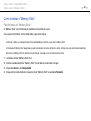 36
36
-
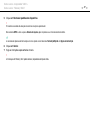 37
37
-
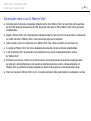 38
38
-
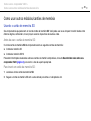 39
39
-
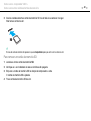 40
40
-
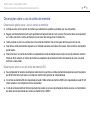 41
41
-
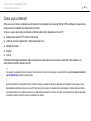 42
42
-
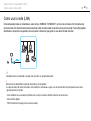 43
43
-
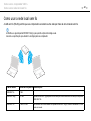 44
44
-
 45
45
-
 46
46
-
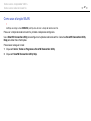 47
47
-
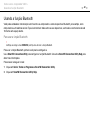 48
48
-
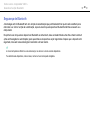 49
49
-
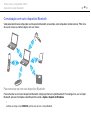 50
50
-
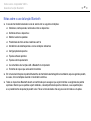 51
51
-
 52
52
-
 53
53
-
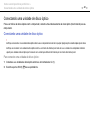 54
54
-
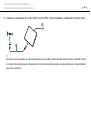 55
55
-
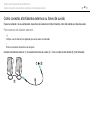 56
56
-
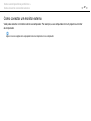 57
57
-
 58
58
-
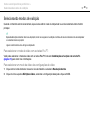 59
59
-
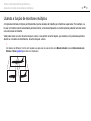 60
60
-
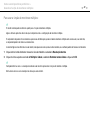 61
61
-
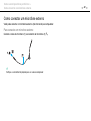 62
62
-
 63
63
-
 64
64
-
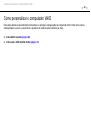 65
65
-
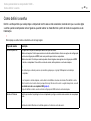 66
66
-
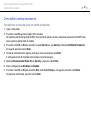 67
67
-
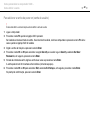 68
68
-
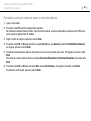 69
69
-
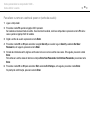 70
70
-
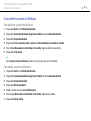 71
71
-
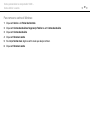 72
72
-
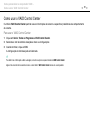 73
73
-
 74
74
-
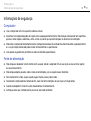 75
75
-
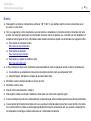 76
76
-
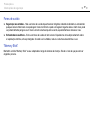 77
77
-
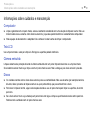 78
78
-
 79
79
-
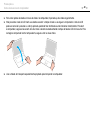 80
80
-
 81
81
-
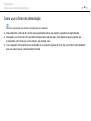 82
82
-
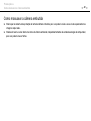 83
83
-
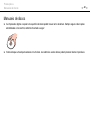 84
84
-
 85
85
-
 86
86
-
 87
87
-
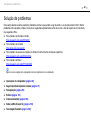 88
88
-
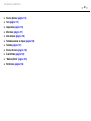 89
89
-
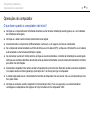 90
90
-
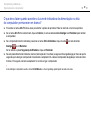 91
91
-
 92
92
-
 93
93
-
 94
94
-
 95
95
-
 96
96
-
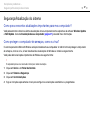 97
97
-
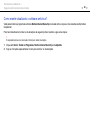 98
98
-
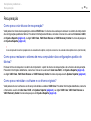 99
99
-
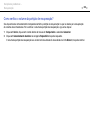 100
100
-
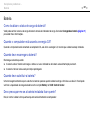 101
101
-
 102
102
-
 103
103
-
 104
104
-
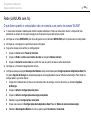 105
105
-
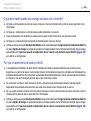 106
106
-
 107
107
-
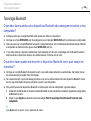 108
108
-
 109
109
-
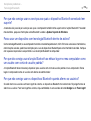 110
110
-
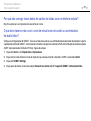 111
111
-
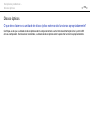 112
112
-
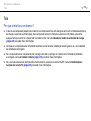 113
113
-
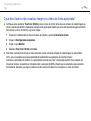 114
114
-
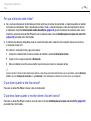 115
115
-
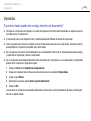 116
116
-
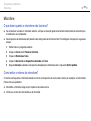 117
117
-
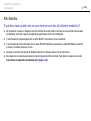 118
118
-
 119
119
-
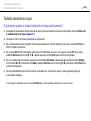 120
120
-
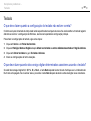 121
121
-
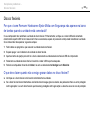 122
122
-
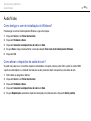 123
123
-
 124
124
-
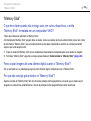 125
125
-
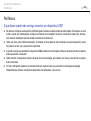 126
126
-
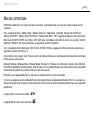 127
127
-
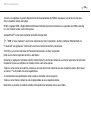 128
128
-
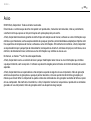 129
129
-
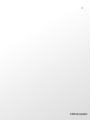 130
130
Artigos relacionados
-
Sony VPCEA43FB Manual do proprietário
-
Sony VGN-NW150AJ Manual do proprietário
-
Sony VPCCA15FB Manual do proprietário
-
Sony VPCP110JB Manual do proprietário
-
Sony VPCYB35AB Manual do proprietário
-
Sony VPCYB25AB Manual do proprietário
-
Sony VGN-SR530A Manual do proprietário
-
Sony VPCF223FB Manual do proprietário
-
Sony VPCF135FB Manual do proprietário
-
Sony VPCCW13FB Manual do proprietário